 treVolo U កម្មវិធីដំឡើងកំណែកម្មវិធីបង្កប់
treVolo U កម្មវិធីដំឡើងកំណែកម្មវិធីបង្កប់
ការណែនាំអ្នកប្រើប្រាស់
treVolo U កម្មវិធីដំឡើងកំណែកម្មវិធីបង្កប់
ការណែនាំអំពីដំណើរការដំឡើងកម្មវិធីបង្កប់
កម្មវិធីបង្កប់របស់ treVolo U អាចត្រូវបានអាប់ដេតតាមរយៈ treVolo U updater v1.0.1.1 កម្មវិធីអាប់ដេតមាននៅក្នុង Microsoft Windows 10 platform ឬខ្ពស់ជាងនេះ។ ខាងក្រោមនេះគឺជា
នីតិវិធីសម្រាប់ការធ្វើឱ្យប្រសើរឡើងកម្មវិធីបង្កប់។
- ទាញយក treVolo U_updater-1.0.1.1 ពី BenQ ផ្លូវការ webគេហទំព័រ។ ពេលទាញយកហើយ សូមពន្លាកម្មវិធីនេះ file ដើម្បីទទួលបាន treVolo U_updater-1.0.1.1 បន្ទាប់មកសូមចុចពីរដងលើរូបតំណាង treVolo U_updater ដែលមើលទៅដូចរូបភាពខាងក្រោម។

- សូមចុចពីរដងលើកម្មវិធីដំឡើង ដើម្បីដំណើរការដំណើរការអាប់ដេតកម្មវិធីបង្កប់ សូមប្រាកដថាកម្រិតថ្មមានយ៉ាងហោចណាស់ ឬលើសពី 60% មុនពេលដំឡើងកំណែកម្មវិធីបង្កប់។ ដរាបណានីតិវិធីត្រូវបានបញ្ចប់ អេក្រង់ខាងក្រោមនឹងលេចឡើង។
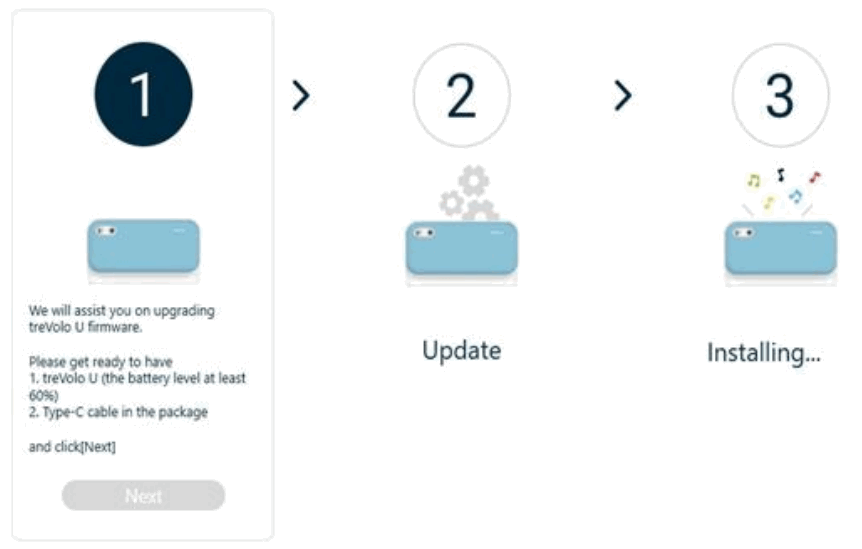
- បន្ទាប់ពីជ្រើសរើស [NEXT] សូមជ្រើសរើស [ភាសាអង់គ្លេស] ជាភាសាកម្មវិធីបង្កប់។
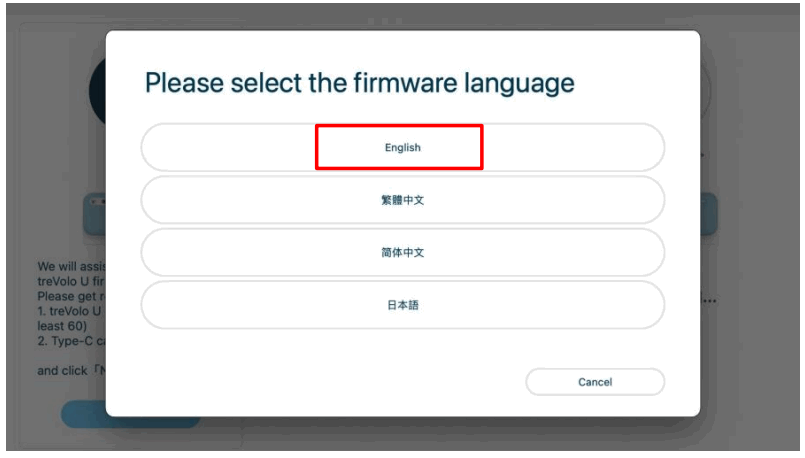
- ចុច [NEXT] ហើយអេក្រង់ខាងក្រោមនឹងលេចឡើង
សូមអនុវត្តតាមជំហានខាងក្រោម៖
1. បិទឧបករណ៍បំពងសម្លេង ហើយដកខ្សែ USB ចេញ
2. ចុចឱ្យជាប់ប៊ូតុងបង្កើនកម្រិតសំឡេង និងប៊ូតុងប៊្លូធូស បន្ទាប់មកចុចប៊ូតុងថាមពល
3. លែងប៊ូតុងបីក្នុងពេលតែមួយនៅពេលដែលអំពូល LED ពណ៌សបីនៅពីលើប៊ូតុងថាមពលបញ្ចេញពន្លឺ។
4. ប្រើខ្សែ USB ដើម្បីភ្ជាប់អូប៉ាល័រ និងកុំព្យូទ័រ។ ចុច "ធ្វើបច្ចុប្បន្នភាព" ខាងក្រោម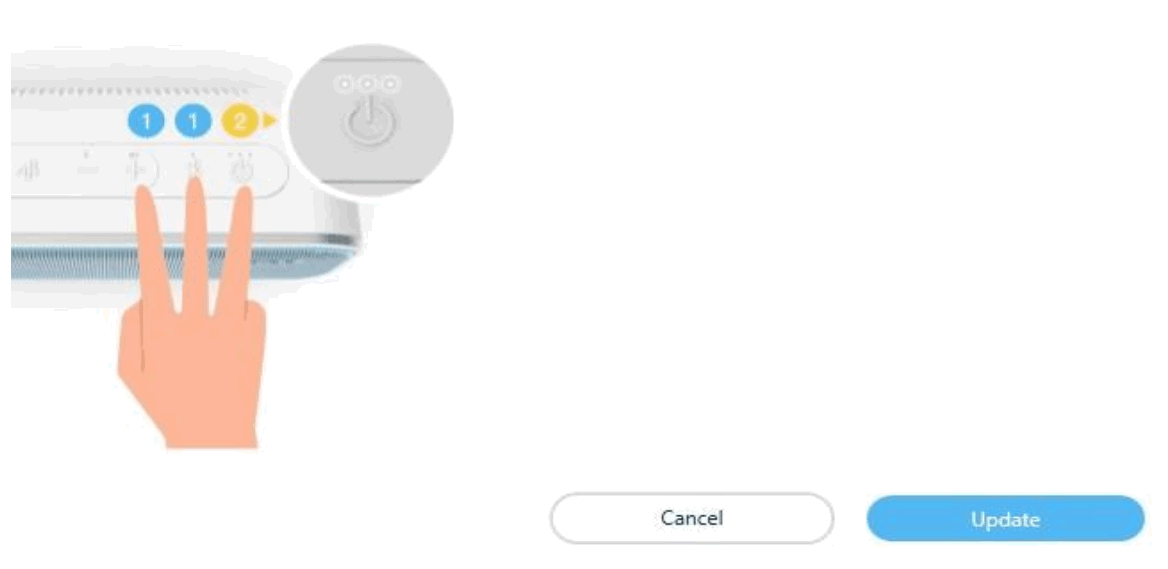
- ឥឡូវនេះ សូមភ្ជាប់ treVolo U ជាមួយឧបករណ៍របស់អ្នកតាមរយៈខ្សែ Type-C ដែលភ្ជាប់មកជាមួយកញ្ចប់របស់អ្នក។
បន្ទាប់មក អនុវត្តតាមជំហាននៅលើចំណុចប្រទាក់កម្មវិធី ដូចបានបង្ហាញខាងក្រោម៖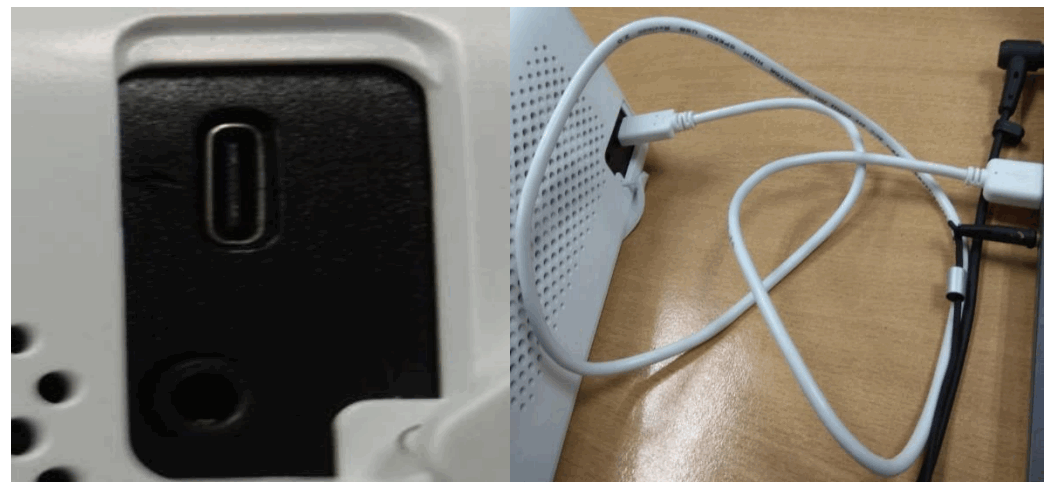
- ចុចប៊ូតុង Volume UP 】 និងប៊ូតុង Bluetooth ក្នុងពេលដំណាលគ្នា បន្ទាប់មកចុចប៊ូតុង Power 】 ដើម្បីបំប្លែង treVolo U ទៅជារបៀបដំឡើងកម្មវិធីបង្កប់។
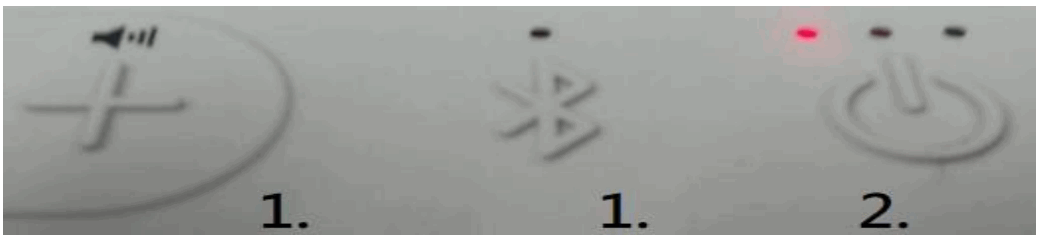
- បន្ទាប់ពីប្តូរទៅជា Firmware Upgrade Mode អំពូល LED ទាំងបីនឹងឆេះក្នុងពេលតែមួយ ដូចរូបភាពខាងក្រោម។
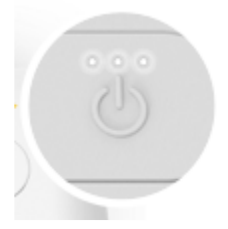 ឥឡូវនេះត្រឡប់ទៅកម្មវិធីហើយចុច 【អាប់ដេត】។
ឥឡូវនេះត្រឡប់ទៅកម្មវិធីហើយចុច 【អាប់ដេត】។ - ប្រសិនបើការអាប់ដេតកម្មវិធីបង្កប់ត្រូវបានដំណើរការដោយជោគជ័យ ចំណុចប្រទាក់កម្មវិធីនឹងមើលទៅដូចរូបភាពខាងក្រោម។
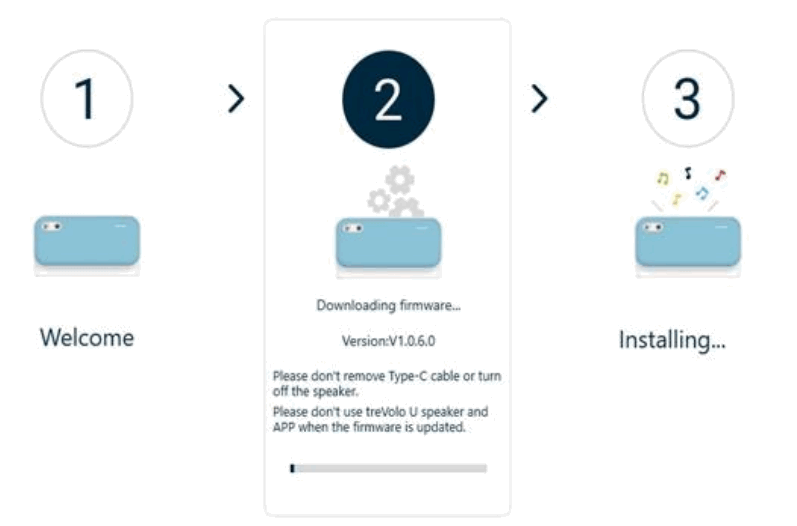 នៅពេលដែលអេក្រង់ខាងក្រោមលេចឡើង ដំណើរការធ្វើឱ្យប្រសើរឡើងត្រូវបានបញ្ចប់។
នៅពេលដែលអេក្រង់ខាងក្រោមលេចឡើង ដំណើរការធ្វើឱ្យប្រសើរឡើងត្រូវបានបញ្ចប់។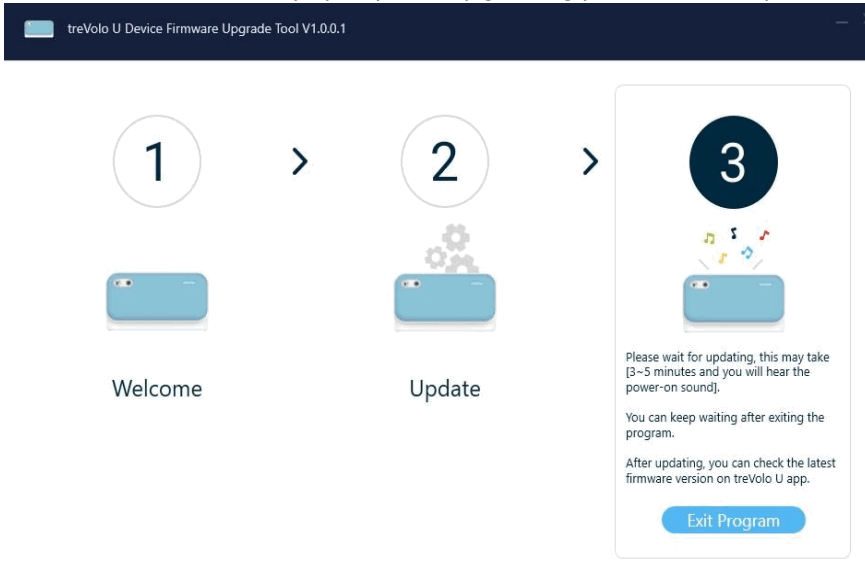 សូមចុច 【Exit Program】 ហើយរង់ចាំ 3~5 នាទី។
សូមចុច 【Exit Program】 ហើយរង់ចាំ 3~5 នាទី។ - បន្ទាប់ពីកម្មវិធីបង្កប់ត្រូវបានដំឡើងកំណែទៅកំណែចុងក្រោយបំផុតក្នុងរយៈពេល 3-5 នាទី អ្នកនឹងឮសំឡេងបើកចេញពីឧបករណ៍បំពងសំឡេង។ បន្ទាប់មកដំណើរការទាំងមូលត្រូវបានបញ្ចប់។
សៀវភៅណែនាំកម្មវិធីធ្វើបច្ចុប្បន្នភាពកម្មវិធីបង្កប់ macOS
ឧបករណ៍បំពងសម្លេង treVolo U អាចត្រូវបានអាប់ដេតតាមរយៈកម្មវិធី treVolo U_updater-1.0.0.4 ។ ភារកិច្ចអាចត្រូវបានអនុវត្តនៅក្នុងវេទិកា MacOS ។ ខាងក្រោមនេះគឺជានីតិវិធីលម្អិត។
- សូមទាញយក treVolo_U_updater v1.0.0.4 ពី BenQ ផ្លូវការ webគេហទំព័រ។
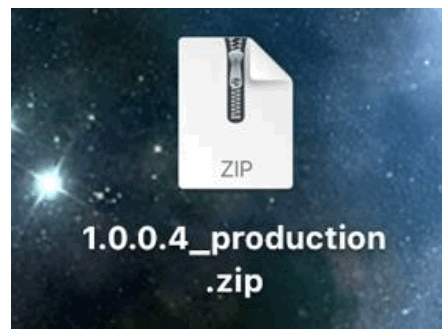
- បន្ទាប់ពីទាញយករួច សូមពន្លា .zip file ដោយចុចលើរូបតំណាង zip ពីរដង ហើយកម្មវិធីធ្វើបច្ចុប្បន្នភាព treVolo U នឹងបង្ហាញដូចខាងក្រោម file រូបភាព។
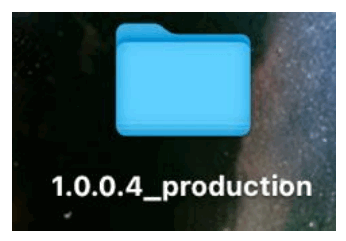
- សូមចុចពីរដងលើរូបតំណាងថតនោះ កម្មវិធីធ្វើបច្ចុប្បន្នភាពកម្មវិធីបង្កប់ treVolo U នឹងមាន ហើយមើលទៅដូចរូបភាពខាងក្រោម។
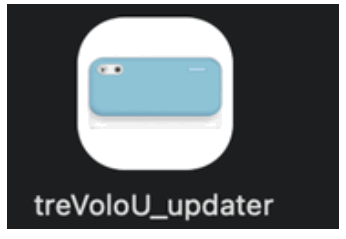
- សូមប្រាកដថាកម្រិតថ្មរបស់ treVolo U គឺយ៉ាងហោចណាស់ ឬលើសពី 60% ហើយយកខ្សែ Type-C ចេញពីកញ្ចប់សម្រាប់នីតិវិធីបន្ថែម។
- បន្ទាប់មកបើកកម្មវិធី treVolo ដើម្បីចាប់ផ្តើមដំណើរការអាប់ដេតកម្មវិធីបង្កប់។ ចំណុចប្រទាក់កម្មវិធីនឹងមើលទៅដូចរូបភាពខាងក្រោមនៅពេលអ្នកបើកវា។
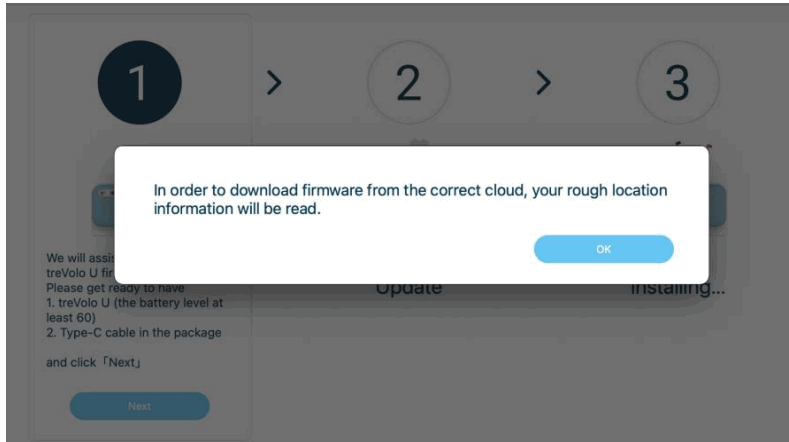 បន្ទាប់មកជ្រើសរើស【ភាសាអង់គ្លេស】ជាភាសាកម្មវិធីបង្កប់៖
បន្ទាប់មកជ្រើសរើស【ភាសាអង់គ្លេស】ជាភាសាកម្មវិធីបង្កប់៖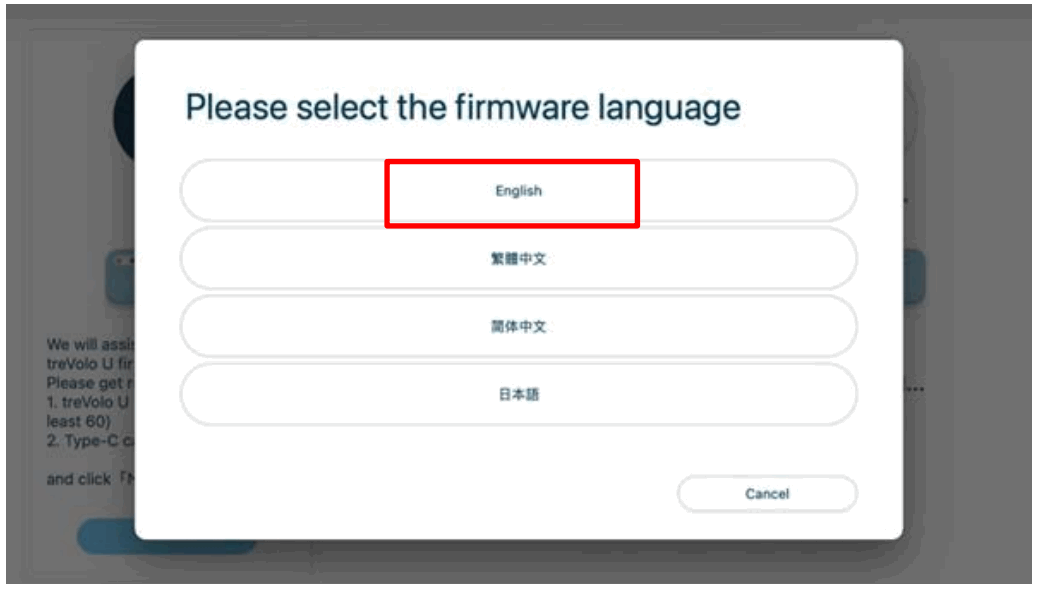
- បន្ទាប់មកប្រើខ្សែ Type C ដើម្បីភ្ជាប់ឧបករណ៍បំពងសម្លេង treVolo U ជាមួយឧបករណ៍របស់អ្នក ហើយធ្វើតាមការណែនាំដែលបានបង្ហាញនៅលើអេក្រង់៖
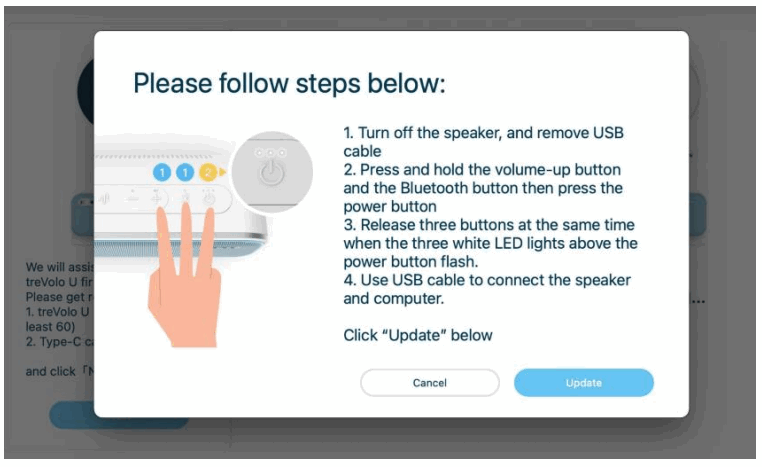 ភ្ជាប់ Speaker ជាមួយប្រព័ន្ធ macOS ដូចរូបភាពខាងក្រោម៖
ភ្ជាប់ Speaker ជាមួយប្រព័ន្ធ macOS ដូចរូបភាពខាងក្រោម៖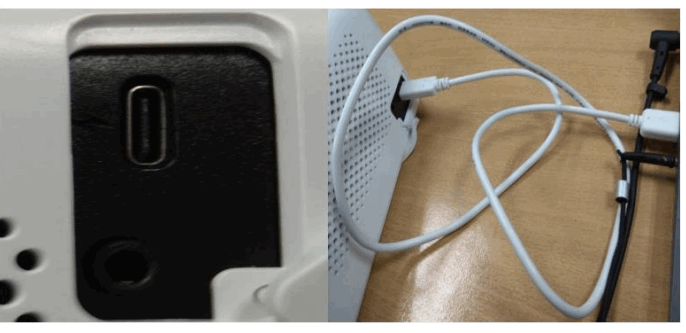
- បន្ទាប់ពីប្តូរទៅជា Firmware Upgrade Mode អំពូល LED ទាំងបីនឹងឆេះក្នុងពេលតែមួយ ដូចរូបភាពខាងក្រោម។
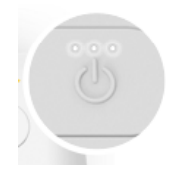
- សូមត្រលប់ទៅកម្មវិធីអាប់ដេត treVolo U ហើយប្រសិនបើការអាប់ដេតកម្មវិធីបង្កប់ត្រូវបានដំណើរការដោយជោគជ័យ ចំណុចប្រទាក់កម្មវិធីនឹងមើលទៅដូចរូបភាពខាងក្រោម។
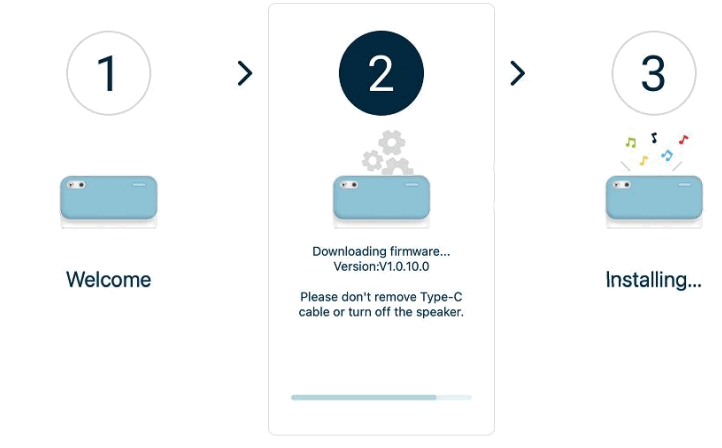
- បន្ទាប់ពីកម្មវិធីបង្កប់ត្រូវបានដំឡើងកំណែទៅកំណែចុងក្រោយបំផុតក្នុងរយៈពេល 3-5 នាទី អ្នកនឹងឮសំឡេងបើកភ្លើងចេញពីឧបករណ៍បំពងសំឡេង។ បន្ទាប់មកដំណើរការទាំងមូលត្រូវបានបញ្ចប់។
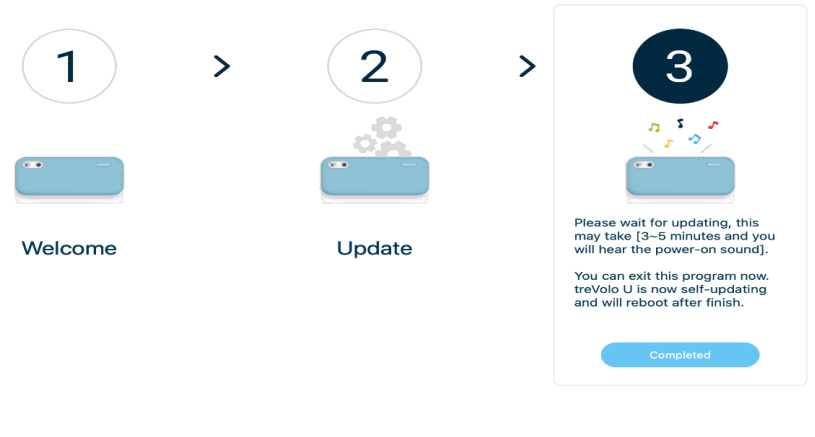

ឯកសារ/ធនធាន
 |
កម្មវិធីដំឡើងកំណែកម្មវិធីបង្កប់ BenQ treVolo U [pdf] ការណែនាំអ្នកប្រើប្រាស់ treVolo U កម្មវិធីដំឡើងកំណែកម្មវិធីបង្កប់ treVolo U កម្មវិធីដំឡើងកំណែកម្មវិធីបង្កប់ កម្មវិធីដំឡើងកំណែ កម្មវិធី |



